A atualização Creators do Windows 10 trouxe consigo uma série de novidades, incluindo melhorias de estabilidade e um foco especial em dispositivos com tela sensível ao toque. Essa atualização foi, inclusive, promovida em conjunto com o Surface Studio, um dispositivo que se destaca por sua tela touch de grandes dimensões. Embora a atualização tenha sido projetada para criadores de conteúdo, ela também oferece funcionalidades que são úteis para usuários comuns. Um exemplo notável é a adição de um touchpad virtual, particularmente útil para quem possui um tablet PC 2 em 1.
O touchpad virtual do Windows 10 simula um touchpad físico por meio de uma interface que aparece na tela, proporcionando uma experiência de uso similar. No entanto, é importante ressaltar que essa funcionalidade só está disponível para dispositivos 2 em 1. Mesmo que você ative o modo tablet em um computador tradicional, o touchpad virtual não será habilitado. É imprescindível que o seu sistema operacional esteja atualizado com a versão Creators Update.
Como ativar o touchpad virtual no Windows 10
Para ativar o touchpad virtual, comece clicando com o botão direito do mouse sobre a barra de tarefas. Em seguida, localize e selecione a opção ‘Mostrar botão do touchpad’ no menu de contexto que se abrirá.
Ao clicar nesta opção, um botão com a aparência de um touchpad será adicionado à bandeja do sistema. Caso você também tenha habilitado o botão do teclado virtual, este aparecerá ao lado do novo ícone do touchpad.

Ao clicar no botão do touchpad, o touchpad virtual será ativado.
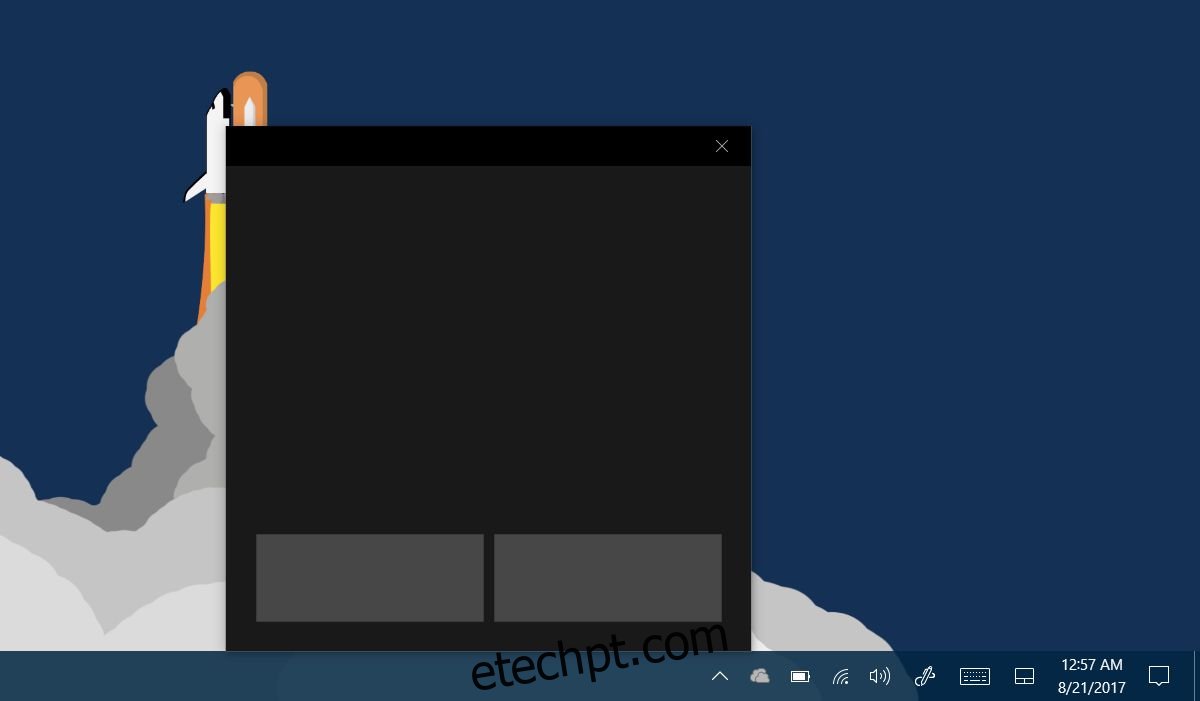
Utilizando o touchpad virtual
O touchpad virtual pode exigir um período de adaptação. Diferentemente do teclado virtual, que é usado apenas quando há um campo de texto, o touchpad virtual ocupa uma porção da tela, que pode coincidir com a área que você deseja usar. Ele possui botões esquerdo e direito, e você pode arrastá-lo para outras áreas da tela. Embora ele reconheça alguns gestos, não espere a mesma experiência de um touchpad de precisão. É possível rolar páginas e clicar com o botão direito com dois dedos.
O tamanho do touchpad virtual não pode ser alterado. Diminuí-lo tornaria o uso muito difícil, enquanto aumentá-lo cobriria uma grande parte da tela. De acordo com alguns testes e relatos, o uso do touchpad virtual pode não ser tão intuitivo. Ele pode não ser uma grande melhoria, mas para quem já está habituado com dispositivos 2 em 1, a experiência pode ser diferente. Além disso, o touchpad virtual pode ser útil para pessoas com necessidades especiais.